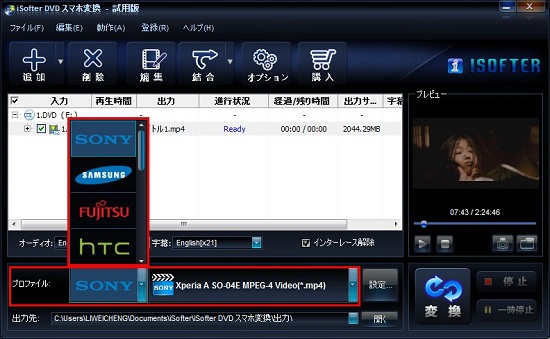「お気に入りのDVDを、通勤・通学中や旅行先のスマホで見たい!」「子供向けのDVDをスマホに入れて、外出先で見せたい」「家にPCがないけど、どうにかしてDVDをスマホに取り込めないかな?」――そんな風に思ったことはありませんか?DVDプレーヤーがなくても、いつでもどこでも好きなDVDコンテンツを楽しめたら便利ですよね。この記事では、2025年の最新情報に基づき、DVDをスマホ(iPhone/Android)に取り込むためのあらゆる方法を、初心者の方にも分かりやすく徹底解説します。**PCを使わずに直接DVDをスマホに取り込む画期的な方法**から、PCを使った無料ソフトでのリッピング、そして最も重要な**著作権に関する注意点**まで、あなたの「やりたい!」を叶えるための情報を網羅しました。さあ、あなたに最適な方法を見つけて、DVDライブラリをポケットに入れて出かけましょう!
【最重要】DVDのスマホ取り込みと著作権について:始める前に必ずお読みください
DVDのコンテンツをスマホに取り込む行為は、著作権法に深く関わっています。トラブルを避けるために、以下の点を必ずご理解ください。
- 技術的保護手段(コピーガード)の解除は違法です:市販されている映画DVDや音楽DVD、レンタルDVDの多くには、CSSやCPRMといったコピーガードが施されています。この**コピーガードを解除してDVDの内容を複製(リッピング)する行為は、たとえ個人的な利用目的であっても著作権法違反**となります。
- 私的利用の範囲:ご自身で撮影したホームビデオや、サークルの発表会など、著作権保護(コピーガード)のかかっていないDVDのコンテンツを、個人や家庭内で楽しむためにスマホに取り込むことは、私的利用の範囲内として認められています。
- 変換したファイルの取り扱い:取り込んだ動画ファイルを、インターネット上にアップロードしたり、他人に配布・販売したりする行為は、重大な著作権侵害となります。
結論:本記事で紹介する方法は、著作権保護のないDVD、またはご自身が著作権を有するDVDを対象としています。市販・レンタルDVDのリッピングは、法律に抵触するリスクがあることを十分にご理解の上、ご自身の責任において日本の法律を遵守してください。
1. 方法は大きく分けて2つ!DVDスマホ取り込み方法の比較
DVDをスマホに取り込む方法は、大きく分けて「PCを使わない方法」と「PCを使う方法」の2種類があります。まずは、それぞれのメリット・デメリットを比較して、あなたに合った方法を見つけましょう。
| 方法 |
必要なもの |
メリット |
デメリット |
こんな人におすすめ |
【PCなし】
スマホ用DVDドライブ |
・スマホ (iPhone/Android)
・スマホ用DVDドライブ
・専用アプリ |
・PC不要で手軽
・操作が非常に簡単
・機器とアプリだけで完結 |
・専用ドライブの購入費用がかかる
・画質設定などの自由度は低い |
・PCを持っていない、または使いたくない人
・とにかく簡単に取り込みたい人 |
【PCあり】
リッピングソフト |
・PC (Windows/Mac)
・PC用DVDドライブ
・変換ソフト (無料/有料)
・USBケーブル |
・無料ソフトを使えば費用を抑えられる
・詳細な画質や音質の設定が可能
・動画の編集もできる |
・PCやDVDドライブが必要
・操作手順がやや多い
・ソフトのインストールや設定が必要 |
・既にPCとDVDドライブを持っている人
・無料でやりたい人
・画質にこだわりたい人 |
2. 【PCなし】スマホ用DVDドライブを使って直接取り込む方法 (iPhone/Android対応)
現在、最も手軽で人気なのが、PCを使わずに直接DVDをスマホに取り込める「スマホ用DVDドライブ」を利用する方法です。これさえあれば、機械が苦手な方でも驚くほど簡単にDVDをスマホで楽しめるようになります。
2-1. スマホ用DVDドライブとは?(DVDミレル、ラクレコ等)
スマホ用DVDドライブは、Wi-Fi経由でスマートフォンと接続し、専用アプリを使ってDVDの再生や、音楽CDの取り込み、そして**DVD動画の取り込み(リッピング)**ができる便利な周辺機器です。
代表的な製品には以下のようなものがあります。
I-O DATA「DVDミレル」シリーズ
スマホ用DVDドライブのパイオニア的存在。DVDの再生はもちろん、動画をスマホにリッピングする機能も搭載。専用アプリ「DVDミレル」を使って操作します。iPhone/iPad、Android両方に対応しています。
バッファロー「ラクレコ」シリーズ
こちらも人気のスマホ用DVDドライブ。DVD再生モデルであれば、専用アプリ「ラクレコ専用DVDプレーヤー」を使って、DVD動画をスマホに取り込むことができます。
これらの製品は、家電量販店やオンラインストアで1万円前後から購入可能です。購入の際は、お使いのスマホ(iPhone/Android)に対応しているか、また「DVDの取り込み(リッピング)機能」があるモデルかを必ず確認してください。
2-2. スマホ用DVDドライブを使った取り込み手順
製品によって細かい操作は異なりますが、基本的な流れは以下の通りです。
- スマホ用DVDドライブを電源に接続します。
- スマートフォンに専用アプリ(例:「DVDミレル」)をインストールします。
- スマホのWi-Fi設定で、DVDドライブのSSIDに接続します。
- 専用アプリを起動し、取り込みたいDVDをドライブに挿入します。
- アプリの画面に表示される指示に従い、「取り込み」や「リッピング」といったボタンをタップします。
- 取り込みが完了するまで待ちます。完了後、動画はアプリ内に保存され、オフラインでも再生できるようになります。
この方法も、著作権保護(コピーガード)のかかっていないDVDが対象です。市販の映画DVDなどは取り込めない仕様になっていることがほとんどです。
3. 【PCあり】パソコンを使ってDVDをスマホ用に変換する方法
パソコンとDVDドライブをお持ちの場合は、リッピングソフトを使って無料でDVDをスマホ用動画に変換できます。少し手間はかかりますが、コストを抑えられ、画質などの設定を細かく調整できるメリットがあります。
3-1. 必要なもの (PC、DVDドライブ、変換ソフト)
- パソコン (WindowsまたはMac)
- DVDドライブ (PC内蔵または外付け)
- DVDリッピング・変換ソフトウェア (無料で高機能なものがあります)
- スマホとPCを繋ぐUSBケーブル (データ転送用)
3-2. 【無料】定番DVDリッピングソフトおすすめ (HandBrake等)
著作権保護のないDVDであれば、以下の無料ソフトでスマホ用のMP4動画に変換可能です。
HandBrake (Windows/Mac/Linux) - 品質重視ならコレ!
高機能な無料動画エンコードソフトの決定版。DVDを読み込み、iPhoneやAndroid向けの最適化されたプリセット(設定)を選ぶだけで、簡単に高画質なMP4動画に変換できます。画質にこだわりたい上級者向けの細かい設定も可能です。
HandBrake公式サイト (英語)
VLC Media Player (Windows/Mac/Linux) - 手軽な変換に
主にメディアプレーヤーとして有名ですが、簡易的なDVDリッピング・変換機能も搭載しています。手軽ですが、HandBrakeほど詳細な設定はできません。
VLC公式サイト (日本語)
3-3. 【有料】簡単操作のDVDリッピングソフト (iSofter DVDスマホ変換等)
PC操作が苦手な方や、より簡単な操作で変換したい場合は、有料ソフトも選択肢になります。
iSofter DVDスマホ変換 (Windows)
DVDをスマートフォンで再生できる動画に変換することに特化したソフト。HUAWEI, OPPO, Galaxy, Xperiaなど、人気機種ごとのプロファイルが用意されており、初心者でも迷わず変換できるのが特徴です。動画のカットや結合などの編集機能も搭載しています。
iSofter DVDスマホ変換 無料版ダウンロード
✅ヤマダ電機が記事で推奨 (※元の記事の主張に基づきます)
3-4. (実践) HandBrakeを使った無料DVDリッピング手順
ここでは、最もおすすめの無料ソフト「HandBrake」を使った変換手順を解説します。
- HandBrakeを起動し、PCのドライブに変換したいDVDを挿入します。
- 「ソース選択」画面で、DVDドライブを選択します。HandBrakeがDVDをスキャンします。
- 簡単な方法:画面右側の「プリセット」から、「Devices」を開き、お使いのスマホに合ったプリセット(例:「Apple 1080p30 Surround」や「Android 1080p30」など)を選択します。これだけで最適な設定が適用されます。
- 「概要」タブで、コンテナが「MP4」になっていることを確認します。
- 画面下部の「保存する名前」で、出力するファイル名とPC内の保存場所を指定します。
- 画面上部の「エンコード開始」ボタンをクリックすると、DVDからMP4への変換が始まります。変換にはDVDの再生時間と同じかそれ以上かかる場合があります。
4. 変換した動画をスマホに入れる方法 (データ転送)
PCでMP4動画を作成したら、最後のステップとしてスマホに転送します。iPhoneとAndroidで手順が異なります。
4-1. iPhoneに動画を入れる方法 (Finder/iTunes)
- USBケーブルでiPhoneとPCを接続します。
- macOS Catalina以降の場合:「Finder」を開き、サイドバーからお使いのiPhoneを選択します。
- WindowsまたはmacOS Mojave以前の場合:「iTunes」を開き、左上のデバイスアイコンをクリックしてお使いのiPhoneを選択します。
- 「ファイル共有」セクション(または「App」セクション内)をクリックし、「VLC」や「Documents by Readdle」などのファイル管理アプリを選択します。(事前にApp Storeからこれらの無料アプリをiPhoneにインストールしておくと便利です)
- PC上に保存されているMP4動画ファイルを、選択したアプリの書類リストにドラッグ&ドロップします。
- 転送が完了したら、iPhoneの該当アプリを開くと、動画が再生できます。
4-2. Androidスマホに動画を入れる方法 (USBケーブル)
- USBケーブルでAndroidスマホとPCを接続します。スマホの通知画面でUSBの接続モードを「ファイル転送」または「MTP」に設定します。
- PC側で「エクスプローラー」(または「コンピューター」)を開くと、スマホが外部デバイスとして認識されます。
- スマホのアイコンをダブルクリックして内部ストレージまたはSDカードを開きます。
- 「Movies」や「Video」といった動画用のフォルダを探して開きます。(なければ新規作成してもOK)
- PC上に保存されているMP4動画ファイルを、開いたフォルダにドラッグ&ドロップまたはコピー&ペーストします。
- 転送が完了したら、スマホの「ギャラリー」や「Googleフォト」、または「ファイル」アプリなどから動画を再生できます。
5. (参考)「iSofter DVDスマホ変換」を使った取り込み手順
有料ソフト「iSofter DVDスマホ変換」を使った場合の基本的な流れです。
- ソフトを起動し、DVDをドライブに挿入後、「追加」→「DVDドライブを選択」でDVDを読み込みます。
- 「プロファイル」のドロップダウンリストから、お持ちのスマホの機種名(例:Xperia, Galaxyなど)または「スマホ共通」を選択します。
- 「変換」ボタンをクリックして、DVDをスマホ用のMP4動画に変換します。
- 変換完了後、ステップ4で解説した手順で、作成されたMP4動画をスマホに転送します。
6. DVDスマホ取り込みができない?よくあるトラブルとFAQ
- Q1: DVDがソフトに読み込めません。
- A1: DVDディスクに傷や汚れがないか確認してください。また、PCのDVDドライブが故障している可能性もあります。最も多い原因は、市販DVDなどにかけられたコピーガードです。著作権保護のないDVDで試してみてください。
- Q2: 取り込んだ動画がスマホで再生できません。
- A2: 動画のコーデックや設定がスマホに対応していない可能性があります。変換時に、H.264(AVC)コーデックとAAC音声の組み合わせでMP4形式に変換するのが最も安全です。HandBrakeのデバイス用プリセットを使えば、この問題はほとんど起こりません。
- Q3: PCからスマホに動画を転送できません。
- A3: Androidの場合はUSB接続モードが「ファイル転送」になっているか確認してください。iPhoneの場合は、信頼できるUSBケーブルを使用しているか、PCとiPhoneの両方で最新のOSとiTunes/Finderがインストールされているか確認してください。
- Q4: 取り込みに非常に時間がかかります。
- A4: PCを使ったDVDのリッピング・変換は、PCのスペックやDVDの再生時間に大きく依存します。特に古いPCでは、DVDの再生時間と同じかそれ以上の時間がかかるのが一般的です。これは正常な動作です。
7. まとめ|最適な方法でDVDをスマホに入れて楽しもう!
DVDをスマホに取り込む方法は、あなたの環境や目的に応じて複数の選択肢があります。
あなたに最適な方法は見つかりましたか?
- 手軽さ最優先、PCを使いたくないなら:「スマホ用DVDドライブ」が断然おすすめです。初期費用はかかりますが、その後の操作は非常に簡単です。
- コストをかけず、高品質を目指すなら:PCと無料ソフト「HandBrake」の組み合わせが最強です。少し手順は増えますが、費用はかかりません。
- PC操作が苦手だけどPCはあるなら:「iSofter DVDスマホ変換」のような、分かりやすさを重視した有料ソフトを検討するのも良いでしょう。
最後に、繰り返しになりますが、著作権法を遵守し、コピーガードのかかったDVDの取り込みは行わないようにしてください。ルールを守って、あなたの大切なDVDライブラリをスマートフォンで楽しみましょう!